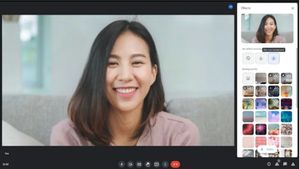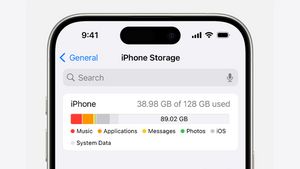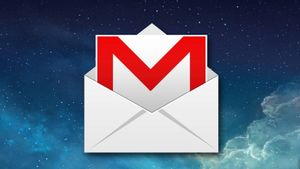YOGYAKARTA - Google Drive merupakan ruang penyimpanan yang dikembangkan oleh Google untuk menyimpan berbagai file dari foto, video, dokumen dan jenis file lainnya untuk disimpan di server Google.
Pengguna pun dapat mengelompokkan berbagai macam file di Google Drive supaya lebih mudah saat ingin menggunakannya. Selain itu, Anda dapat mengakses file yang Anda simpan melalui berbagai perangkat.
Layanan penyimpanan yang dikembangkan oleh Google tersebut memiliki kapasitas ruang penyimpanan hingga 15 GB untuk digunakan menyimpan berbagai macam file. Jika pengguna ingin menambah kapasitas ruang penyimpanan, Anda dapat beralih ke akun premium.
Namun, jika pengguna keberatan untuk membayar langganan untuk menambah kapasitas ruang penyimpanan, Anda dapat menghapus sejumlah file yang sudah tidak digunakan, atau mengosongkan ruang penyimpanan.
Cara melakukan pengosongan ruang penyimpanan pun cukup mudah dan Anda bisa mengikuti langkah-langkah yang telah disusun oleh tim VOI di bawah ini untuk membantu Anda membuat ruang penyimpanan baru di Google Drive.
Cara Mengosongkan Ruang Penyimpanan Google Drive
Salah satu opsi yang dapat Anda pilih untuk mengosongkan ruang penyimpanan adalah menggunakan ponsel. Caranya pun sangat mudah, dan bisa Anda lakukan sambil melakukan aktivitas lain.
Namun, Anda harus memastikan terlebih dahulu bahwa ponsel Anda sudah memiliki aplikasi Google Drive. Jika belum terpasang, pengguna dapat mengunduhnya di Google Play Store atau Apps Store.
Selanjutnya, buka aplikasi Google Drive di ponsel Anda dan pilih file yang ingin Anda hapus. Setelah itu, klik ikon "Delete" atau hapus pada menu yang tersedia.
Setelah itu, pilih ikon menu yang ada di pojok kanan atas halaman Google Drive, kemudian pilih ikon "Bin", kemudian pilih "Delete Forever" untuk menghapus file yang sudah Anda pilih secara permanen.
BACA JUGA:
Untuk mengosongkan Google Drive, pengguna dapat melakukan cara di atas di setiap file yang ada di Google Drive. Jika ingin lebih mudah, pengguna dapat menahan salah satu file yang tersimpan hingga muncul opsi "Select All" atau memilih semua file yang ada di Google Drive.
Setelah itu, lakukan cara di atas untuk menghapus seluruh file dengan cepat dan mudah. Namun, jika Anda masih ingin menyimpan sejumlah file tertentu, pengguna dapat melakukan penghapusan secara manual.
Itu tadi cara yang dapat Anda lakukan untuk menghapus file di Google Drive supaya menambah ruang penyimpanan yang tersedia. Jika seluruh file yang Anda simpan cukup penting sehingga pengguna enggan menghapusnya, maka Anda dapat beralih ke versi langganan untuk menambah kapasitas ruang penyimpanan.